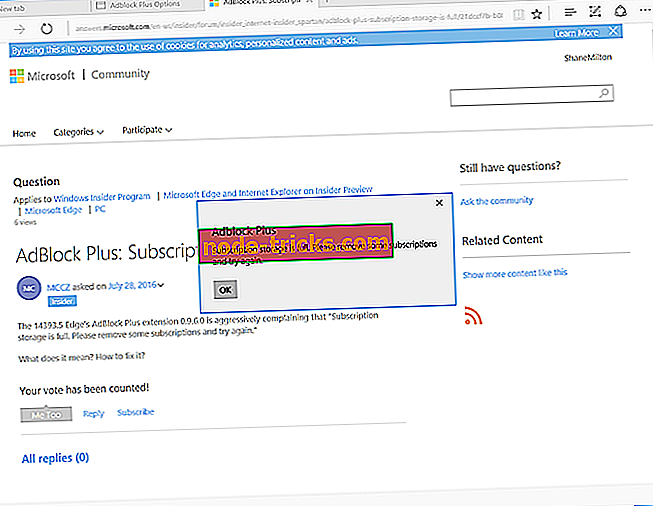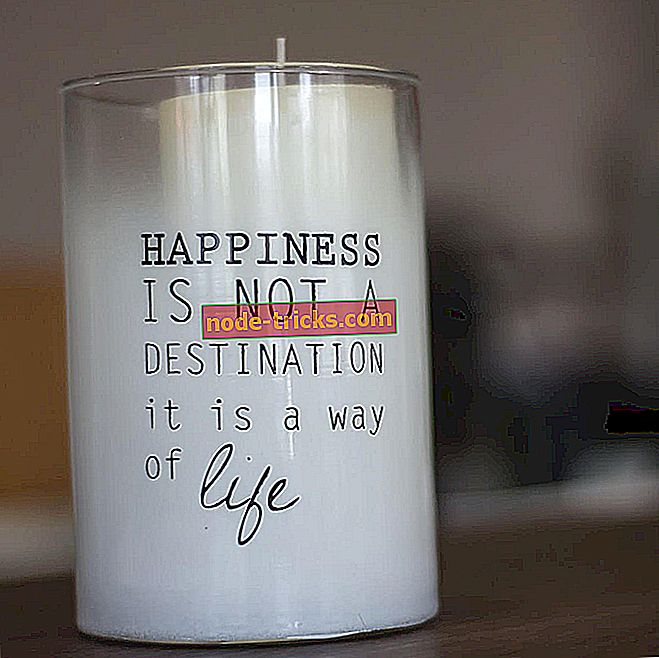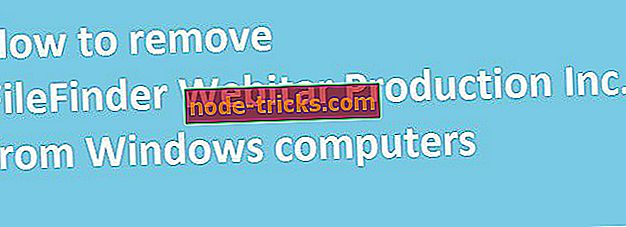[FIX] VPNがPopcorn Timeで機能しない
プライバシー保護と地理的制限の回避のために、多くのユーザーがPopcorn TimeとVPNソリューションを組み合わせることを決定しました。 しかし、時折これら2つは最高の条件ではなく、Popcorn TimeはVPNが有効になっていると動作しません。 何度も見てきたように、その理由はさまざまです。
これに対処するために、以下に可能な解決策のリストを示しました。 あなたがVPNとPopcorn Timeを一緒に走らせるのに苦労しているならば、それらをチェックアウトして私達にあなたのフィードバックを与えてください。
Popcorn TimeでVPNの問題に対処する方法
- VPNがP2Pストリーミングをサポートしていることを確認してください。
- サーバーを変更する
- Popcorn TimeとVPNを再起動します。
- サードパーティ製のファイアウォールを無効にする
- Popcorn Timeを再インストールします。
1:VPNがP2Pストリーミングをサポートしていることを確認してください
ご存知のように、今日では、無料版とプレミアム版の両方のVPNソリューションが数多くあります。 それらが同じ施設内で機能していても、それらすべてが同じサービスを提供しているわけではありません。 それどころか、この場合に関連するP2Pストリーミングやトレントなど、一部のサービスはすべてのVPNクライアントで利用できるわけではありません。
つまり、適切なサポートがないと、VPNやPopcorn Timeを使って映画やテレビ番組をストリーミングすることはできません。 そのため、追加のトラブルシューティング手順に進む前に、必ずVPNをチェックし、この機能が実際にサポートされていることを確認してください。
私たちがそこにいる間、私たちはCyberGhost VPNを好みの武器として喜んで提案することができます。 信頼性が高く、手頃な価格で、無制限の帯域幅速度とシンプルなUIが付属しています。 また、P2Pサービスもカバーされていると述べましたか? 7日間試運転をしたい場合は、下記のリンクをクリックしてください。
- 今すぐ入手CyberGhost VPN (71%オフ)
2:サーバを変更する
あなたができる最初の明白なことはあなたのVPNデスクトップクライアントを開いて別の場所やサーバーを試すことです。 Popcorn Timeストリーミングをブロックしている国やISPもあるので、すべてのサーバーがP2P共有をサポートしているわけではありません。 また、チャンスが少しずつ小さくなっても、Popcorn Timeクライアント自体が特定の場所に反対する可能性があります。 いくつかのサーバーは頻繁に過密状態になっていることを忘れないでください。

その目的のために、私たちは利用可能なサーバーをただ自由にローミングしてあなたのために働くものを見つけることをあなたに忠告します。 それでも問題解決に十分ではなく、2つがうまくいかない場合は、必ず追加の手順に従ってください。
3:Popcorn TimeとVPNを再起動する
問題を抱えたユーザーの中には、2つの対向するアプリケーションの起動順序を変更するだけで問題を解決することができたものもあります。 ほとんどのユーザーは、Popcorn Timeクライアントを開く前に、バックグラウンドでVPNを起動または起動します。 いくつかの特有の理由で、これはストリーミングサービスに問題を引き起こします。
したがって、基本的には、次のことを行う必要があります。
- VPNとPopcorn Time APIクライアントの両方を閉じます。
- VPNがアクティブになっていない状態でPopcorn Timeを開きます。
- 再生したいメディアファイルを選択し、ストリーミングの直前にVPNを有効にします。
- やあ、それはそれをする必要があります。
4:他社製ファイアウォールを無効にする
問題は常に、問題のある競合するアプリケーションにあるとは限りません。 つまり、同じ問題がサードパーティ製のウイルス対策によって課せられた妨害によって発生する可能性があります。 ほとんどのウイルス対策ソリューションは、サードパーティ製のファイアウォールなどのさまざまなツールに付随するセキュリティスーツで提供されています。 そしてそれらはPopcorn Timeが彼らが共有メディアを入手するところからP2P共有サイトにアクセスするのを妨げる傾向があります。

- また読む:あなたのホームネットワークを保護するための15最高のファイアウォールデバイス
したがって、Popcorn Timeをホワイトリストに登録するか、サードパーティ製のファイアウォールを無効にしてそこから移動することが必要です。 あなたがすでにそれをしていて、問題がまだ解決しない場合、リストを通して続けることを忘れないでください。
5:Popcorn Timeを再インストールする
最後の解決策として、これまでの解決策がどれもうまくいかなかった場合、Popcorn Timeを最後の手段として再インストールすることをお勧めします。 問題の中核は、古いアプリケーションバージョンにある可能性があるため、最新の入手可能なバージョンを入手することをお勧めします。 この手順は他のアプリケーションと変わらないので、メディアストリーミングクライアントをPCに配置してインストールし、それに応じてインストールするのに、あまり時間がかかりません。
それはそれをするべきです。 質問や他の解決策がある場合は、以下のコメント欄で私たちと共有してください。 我々はあなたからの連絡を楽しみにしています。